Как закрепить Run на панели задач или на начальном экране в Windows 8.1
В Windows команда «Выполнить» используется для быстрого запуска различных документов и приложений. С помощью команды «Выполнить» можно быстро открывать программы, файлы, папки и - при подключении к Интернету - веб-сайты. Даже некоторые встроенные инструменты, такие как редактор реестра, могут быть запущены только с помощью команды «Выполнить», поскольку для них нет ярлыка в меню «Пуск» или на начальном экране. В Windows 8 Microsoft удалила меню «Пуск», в котором команда «Выполнить» находилась в предыдущих версиях Windows. Если вы очень часто используете команду «Выполнить», возможно, вам будет интересно закрепить ее на начальном экране или на панели задач для облегчения доступа. Вот как это сделать.
Рекламное объявление
Чтобы закрепить «Выполнить» на панели задач или на начальном экране, вам необходимо выполнить следующие простые инструкции ниже.
Вариант первый
- Сверните все окна с помощью Win + D горячая клавиша. Совет: см. полный список всех сочетаний клавиш Windows с клавишами Win.
- Щелкните правой кнопкой мыши пустую область рабочего стола и выберите Новый -> Ярлык пункт контекстного меню, чтобы открыть мастер создания ярлыков.
- Введите следующее в текстовом поле «Местоположение» мастера:
оболочка проводника {2559a1f3-21d7-11d4-bdaf-00c04f60b9f0}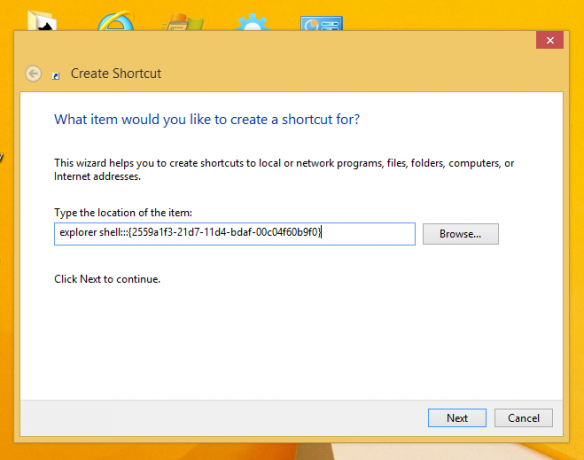
- Нажмите «Далее» и выполните действия мастера, чтобы завершить создание нового ярлыка. Дайте ему имя или значок в соответствии с вашими предпочтениями.


Совет. Вы можете найти красивые значки в файлах DLL Windows, таких как C: \ windows \ system32 \ shell32.dll, C: \ windows \ system32 \ imageres.dll или C: \ windows \ system32 \ moricons.dll. Последний содержит очень старые иконки, которые использовались в Windows 3.x. - Теперь щелкните ярлык правой кнопкой мыши и выберите «Прикрепить к панели задач» или «Прикрепить к началу». Пункт «Выполнить ...» будет закреплен в соответствующем месте.

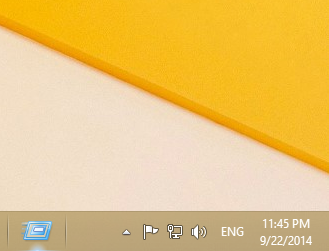
Этот трюк использует стандартную функцию Windows под названием «Папка оболочки», чтобы напрямую открыть нужный вам элемент. Папки оболочки - это объекты ActiveX, которые реализуют специальную виртуальную папку или виртуальный апплет. В некоторых случаях они предоставляют доступ к физическим папкам на жестком диске или к специальным функциям ОС, таким как «Показать рабочий стол» или Alt + Tab переключатель. Вы можете получить доступ к активному объекту с помощью команд оболочки {GUID} из диалогового окна «Выполнить». Полный список GUID см. В наиболее полный список расположений оболочки в Windows 8.
Вариант второй
- Скачать Winaero's Прикрепить к 8 приложение. Пользователи Windows 7 могут загрузить Pinner панели задач вместо Pin to 8.

- Запустите правильный EXE для вашей платформы, то есть 64-битный или 32-битный.
- Нажмите Закрепить специальный предмет в Pin до 8. В появившемся окне выберите Run... элемент, который вы хотите закрепить.
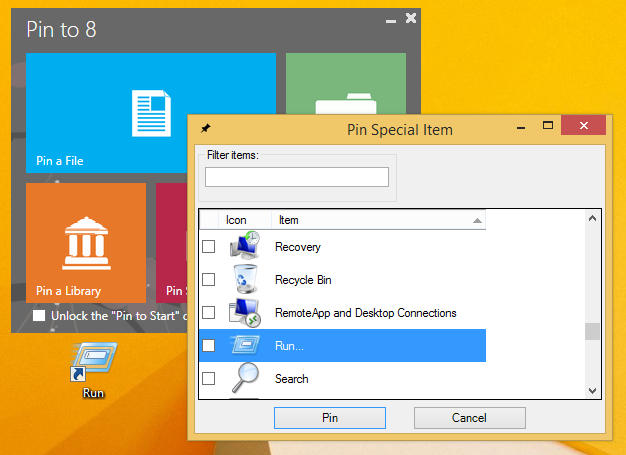
- Щелкните кнопку Закрепить.
Закрепить на 8 можно сэкономить много времени и усилий, если вам нужно закрепить какое-то место Windows прямо на панели задач или на начальном экране. К сожалению, в Windows 8.1 Microsoft ограничила доступ к команде меню «Закрепить на начальном экране» для сторонних приложений. Однако Pin To 8 позволяет разблокировать встроенную возможность закрепления на начальном экране для всех файлов одним щелчком мыши. Если вам интересно узнать, как это работает, см. Как добавить пункт меню «Прикрепить к начальному экрану» ко всем файлам в Windows 8.1.

